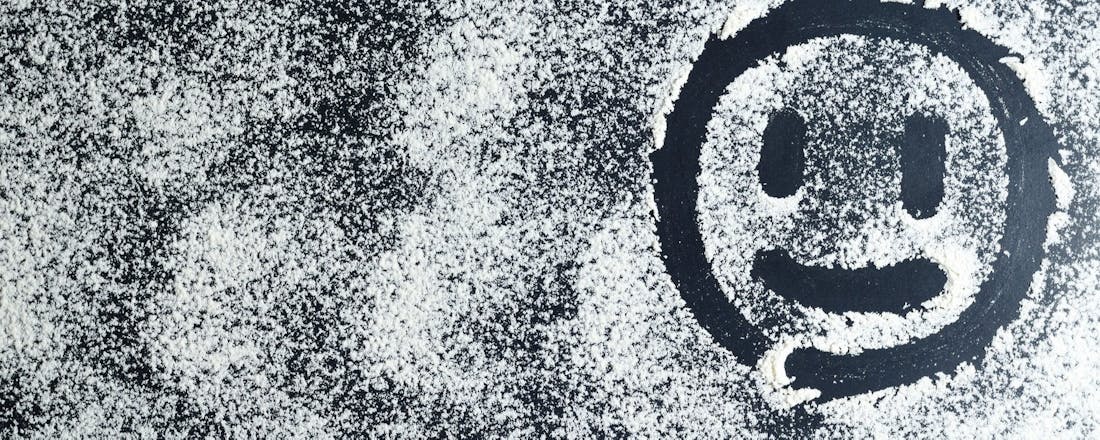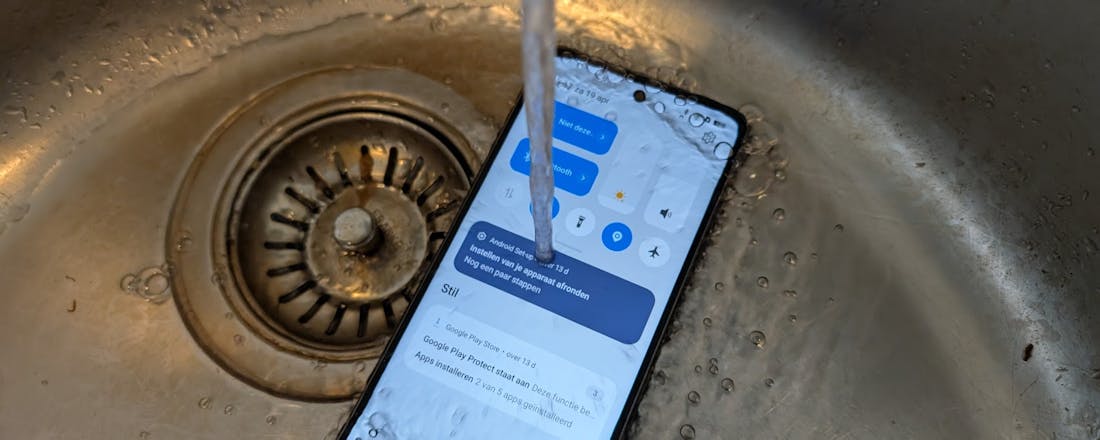Het verschil tussen gifjes, stickers en emoji op WhatsApp
WhatsApp was ooit een handige nieuwe, gratis manier om SMS’jes te versturen, maar al gauw groeide het uit tot veel meer. Je verstuurt er foto’s, video’s en zelfs je locatie mee. Je kunt je emoties er echter ook op een andere manier in kwijt, namelijk in de vorm van gifjes, stickers en emoji. We zetten in dit artikel uiteen wat de verschillen zijn tussen deze drie mogelijkheden binnen WhatsApp.
Om de Emoji, stickers en gifjes op WhatsApp te bereiken, ga je naast het veld in WhatsApp waarin je je reactie tikt, links naar de smiley. Zodra je daarop tikt zie je een heel arsenaal aan emoji. Wil je liever gifjes of stickers zien, dan kun je die selecteren door onderin op de gif of het icoontje van de sticker te tikken. Je kunt ook zoeken in emoji, gifjes en stickers, namelijk door op het loepje te tikken dat er links naast staat. Afhankelijk van de taal waarin je telefoon geprogrammeerd staat, zoek je in die taal. Dat zal in de meeste gevallen Nederlands zijn.
Emoji
We starten met een uitleg over emoji, omdat deze het meest recht-toe-rechtaan zijn van alle drie de opties. Er is qua emoji één collectie om uit te kiezen, die bij alle platformen hetzelfde is (al is het wel afhankelijk van updates of jouw specifieke toestel wel voorzien wordt van de nieuwste emoji). Emoji zijn kleine icoontjes waarmee je jezelf kunt uiten. Dat kan in de vorm van smilies, maar ook andere figuurtjes zoals mensen, dieren, objecten (van politieauto’s tot gehoorapparaten) en vormen (hartjes bijvoorbeeld).
De emoji is een vaststaande verzameling kleine, stilstaande icoontjes en deze kun je niet zelf uitbreiden, al is het wel mogelijk om bijvoorbeeld huidskleur te kiezen. Emoji worden jaarlijks uitgebreid door het Unicode Consortium en door alle grote IT-bedrijven zoals Apple en Google vertaalt naar hun besturingssystemen. Dat komt ook tot uiting in WhatsApp, waarin iemand met een Apple-telefoon die al een nieuwe emoji-update heeft gehad, dus kan ‘praten’ in icoontjes die op een Android-toestel nog onbekend zijn en dus als vierkantjes worden getoond. Dat geldt echter vaak maar een korte tijd in het jaar waarin het Unicode Consortium al de nieuwe emoji bekend heeft gemaakt en de ene partij nu eenmaal sneller is dan de andere met het implementeren ervan.
Een voorbeeld van het gebruiken van emoji wanneer iemand zegt dat het salaris vandaag weer binnenkomt, dat is bijvoorbeeld de emoji met de geldzak, de portemonnee of de smiley met de dollarteken-ogen en de uitgestoken groene tong. Je vindt passende emoji in allerlei vormen door in de emoji te zoeken naar ‘geld’.
©PXimport
Stickers
Je hebt meer keuzes als je op zoek gaat naar stickers. Dit zijn aanzienlijk grotere emoji en die worden dan ook anders weergegeven. Een sticker is een plaatje, wat betekent dat deze niet standaard ‘ingebakken’ zijn in de software. Dat betekent dat de WhatsApp van de ene persoon eerst het plaatje moet downloaden om het te kunnen weergeven. Er zitten in WhatsApp vaak standaard stickers met koffiemokken en -kopjes. Het is de bedoeling dat je daar zelf nieuwe stickersets aan toevoegt. Hier tippen we vast tien grappige WhatsApp-stickersets die bovendien geen extra geld kosten.
Stickers zijn -net als emoji- stilstaande afbeeldingen. Je kunt ze gebruiken als je bijvoorbeeld een meme (bekende internetgrap) wil gebruiken, zonder dat dit de ander teveel data kost. Een sticker is juist omdat hij stilstaat vaak geen grote aanslag op de data van de ander. Stel dus dat die persoon die zei dat het geldschip weer kwam binnenvaren, wel een sticker als antwoord verdient, dan zoek je bijvoorbeeld naar een stickerset die precies die ene sticker bevat met daarop Picard uit Star Trek die zijn arm uitstrekt op zo’n manier van: geef mij het geld. Dit is een bekend meme, dus er zullen op het internet meerdere stickersets zijn waar deze afbeelding in voorkomt. Vaak komen stickers wel beter tot hun recht wanneer je er nog iets bijschrijft.
©PXimport
Gifjes
Emoji zijn wat gelimiteerd, maar zijn wel grappige kleine hulpmiddelen om een zin een positieve draai te geven. Gifjes zijn bewegende plaatjes die je in een gesprek kunt gebruiken, zonder dat daar per se context bij gegeven wordt. Als iemand bijvoorbeeld zegt dat hij of zij blij is dat het weer salarisdag is, dan kun je in een gifje een grappig mini-filmpje laten zien hoe Dagobert Duck in zijn geldpakhuis van de duikplank springt. Je hoeft hiervoor in een WhatsApp-gesprek alleen maar op de smiley te tikken die links naast ‘typ een bericht’ staat, en vervolgens kies je ‘gif’ en zoek je ‘Dagobert Duck’ en voor je het weet heb je de gierigaard in allerlei verschillende settings (maar waarschijnlijk altijd met goudstukken) gevonden.
Gifjes in WhatsApp kun je zelf toevoegen door een plaatje te importeren zoals je ook zou doen met een zelfgemaakte foto, maar verder werkt WhatsApp met Giphy. Als je dus op ‘Gif’ tikt onderin WhatsApp, dan kun je in de database van Giphy zoeken naar een passend, bewegend plaatje. Gifjes kosten wel iets meer data voor de persoon die ze ontvangt, omdat ze immers uit meerdere achter elkaar geplakte plaatjes bestaan, maar dat is in veel gevallen te verwaarlozen.
Uiteindelijk zijn er dus veel manieren om een opmerkingen een andere draai te geven of simpelweg een bijdehante comeback te maken. Soms moet daar wat context bij, maar soms is het het leukste als je juist het plaatje al zoveel laat spreken dat het niet nodig is.
©PXimport